Giv dit indhold luft under vingerne med Pinterest
Pinterest er ikke kun et socialt medie men et kæmpemæssigt idékatalog – nogle vil endda kalde Pinterest for en søgemaskine. Personlig bruger jeg OGSÅ Pinterest som søgemaskine. Jeg har søgt inspiration og pinnet løs fra starten og har tonsvis af pins relateret til mine interesser på min private profil. På det seneste er jeg også begyndt at pinne på en firmaprofil. Her gemmer jeg
Jeg har lagt mærke til, at der alt for ofte kun er kedelige eller intetsigende billeder at pinne, når jeg ønsker at tilføje en pin (et Pintererest-opslag) fra et godt blogindlæg, som jeg ønsker at opslå på en af mine Pinterest-opslagstavler. Det er synd og skam for afsenderen, som misser muligheden for at få god og gratis eksponering. Pins med gode Pinterest-grafikker har langt større chance for at blive pinnet igen og igen på Pinterest end dem uden.
I Danmark kan jeg se, at enkelte nicher har fået øjnene op for at bruge dedikerede Pinterest-billeder til deres opslag. Lige nu kan jeg se, at det primært drejer sig om få bloggere inden for mad, sundhed, træning og DIY. Jeg vil i dette indlæg ikke komme ind på, hvad de korrekte mål til et Pinterest-billede er. Det er der andre, der er eskperter i. Personligt laver jeg mine Pinterest-grafikker i DesignWizard eller Canva.
Hvis du pinner dette indlæg på Pinterest vil dette billede/grafik være til rådighed. Men læg mærke til, at billedet ikke er at se nogen steder i blogindlægget. Både billedet og beskrivelen, der automatisk følger med er nemlig skjult, fordi det er for stort og kluntet til at indgå synligt i indlægget.
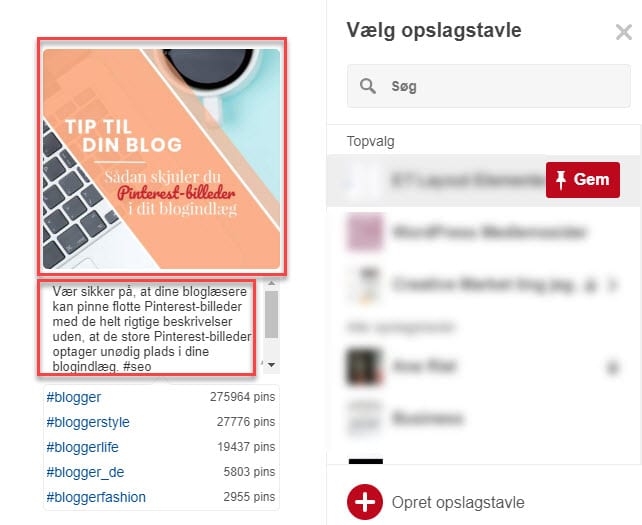
Opskriften på at skjule Pinterest-billede med beskrivelse i dit indhold
Step 1. Indsæt denne tekst lige fær din brødtekst i tekst-editoren (ikke den visuelle editor)
![]()
Step 2. Sæt cursoren mellem krokodillenæbbene >< og klik på ’tilføj medier’
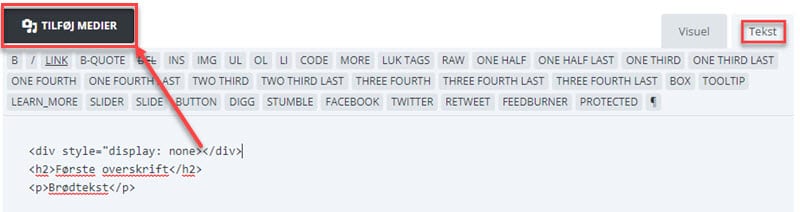
… og upload/vælg dit Pinterest-billede. Resultat:

Step 3. Skriv alt-atag mellem de to ’’” hvis den ikke fulgte med fra billedet

Step 4. Nu kommer det XX-smarte bonustip: Nu skal du indsætte din pin-beskrivelse + 4-5 #hashtags, som du gerne vil have til at følge med dit billede på Pinterest. Lige efter alt-tagget indsætter du data-pin-description=”” og indsætter din beskrivelse og hashtags mellem de to ””
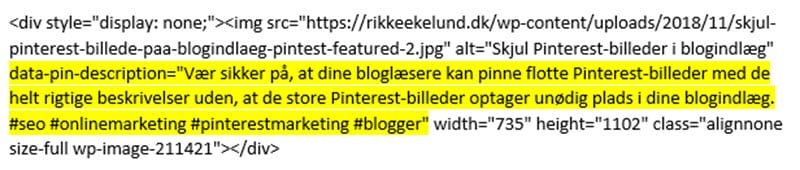
Du kan sagtens tilføje flere Pinterest-grafikker. Bare gentag disse steps for hvert billede.
Du kan ikke kopiere teksterne, da de er lagt ind som billeder. Havde jeg lagt dem ind som tekst, ville tekserne selvsagt være skjulte ? Hvis du vile have teksterne til copy-paste kan du hente dette Word-dokument med teksterne i.
God arbejdslyst – ses vi på Pinterest?
PS: Er du helst fri for at fedte med HTML, kan du skjule Pinterest-billeder og tilføje Pinterest-beskrivelser ved hjælp af dette plugin, som i skrivende stund koster USD 29,-
FLERE TIPS TIL DIN HJEMMESIDE – LÆS OGSÅ
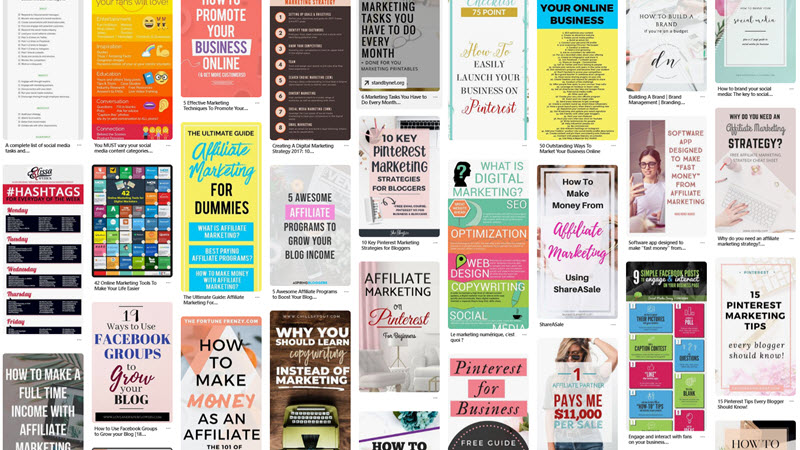
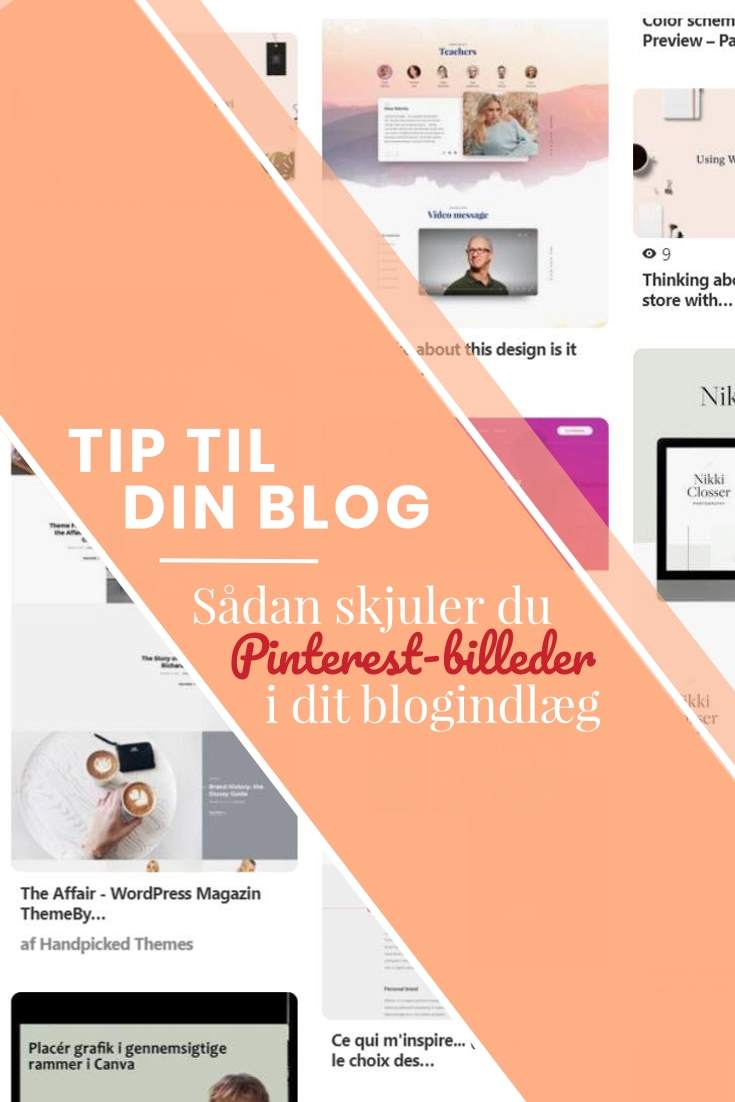


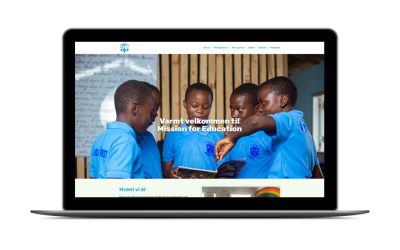

0 kommentarer